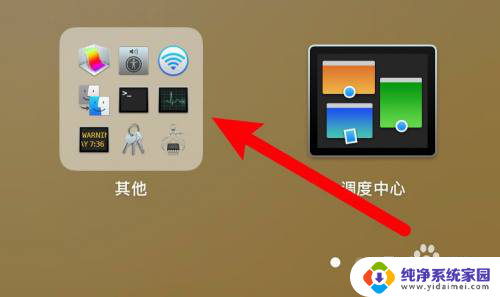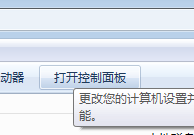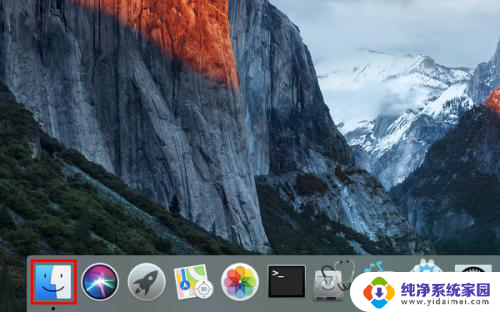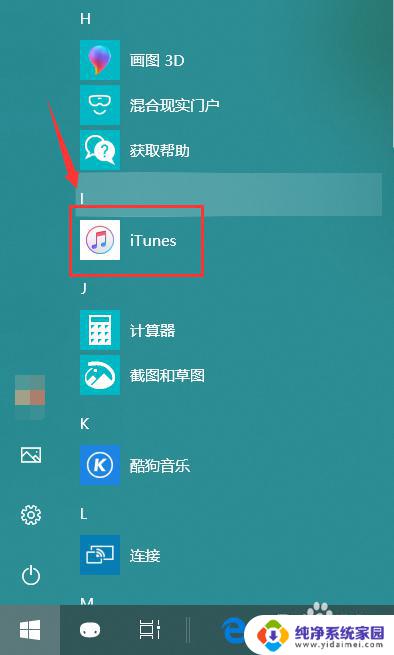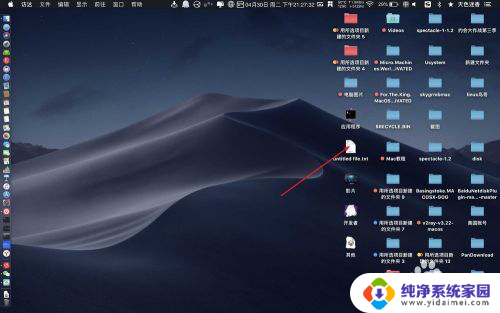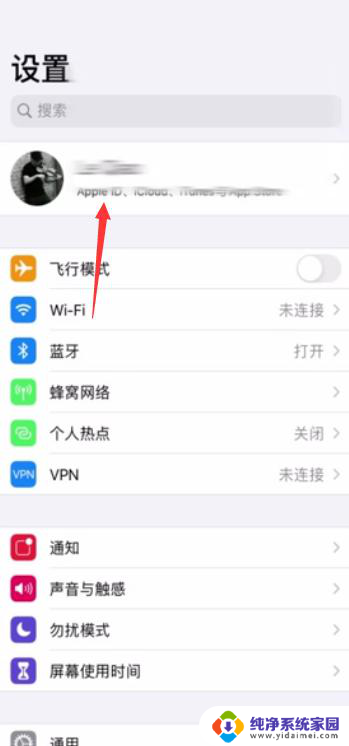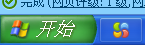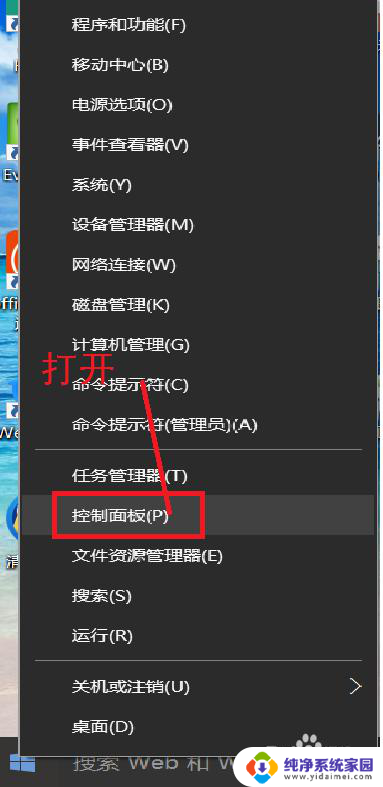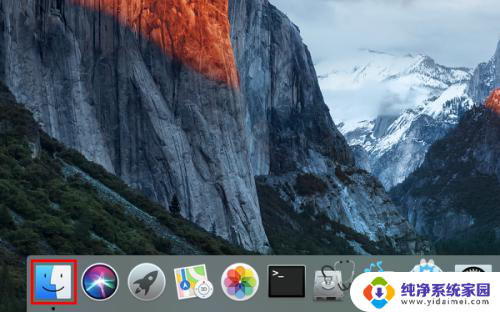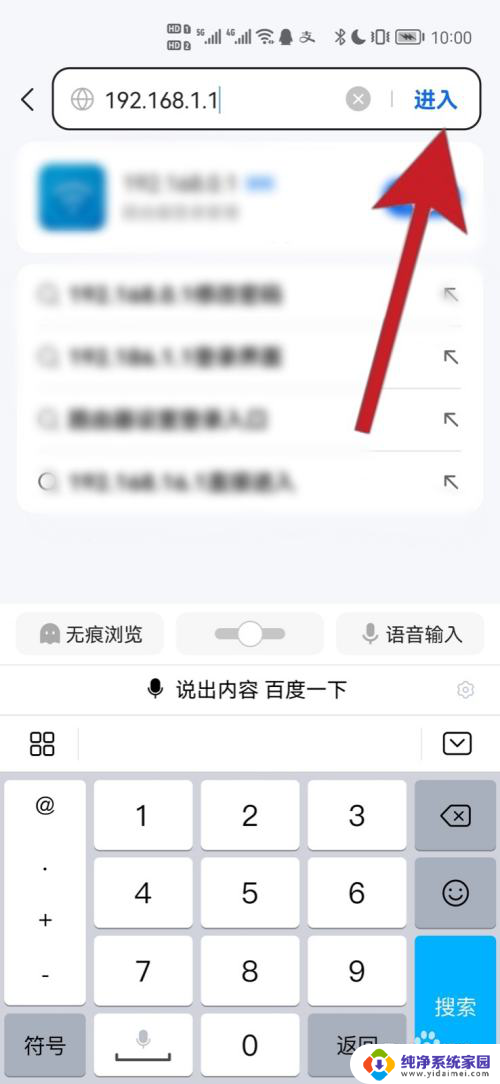苹果电脑如何删除用户 怎样在苹果电脑上删除用户
更新时间:2023-12-24 16:47:56作者:jiang
当我们使用苹果电脑时,有时候可能会需要删除某个用户账户,无论是因为用户不再使用该账户,或是出于其他原因,删除用户是一个相对简单的操作。接下来我们将介绍如何在苹果电脑上删除用户,以及删除用户的步骤和注意事项。无论您是初次使用苹果电脑,还是想要了解更多关于用户管理的知识,本文将为您提供详细的指导。让我们一起来探索这个话题吧!
方法如下:
1.首先,以管理员账号登录后,点击底部 Dock 栏上的“系统偏好设置”图标。
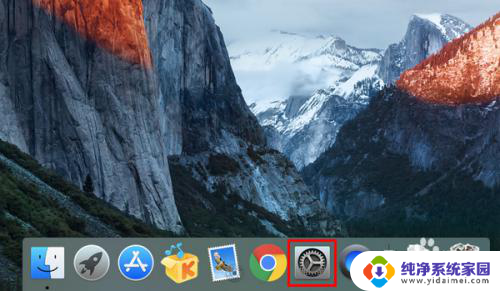
2.打开系统偏好设置窗口之后,点击“用户与群组”。
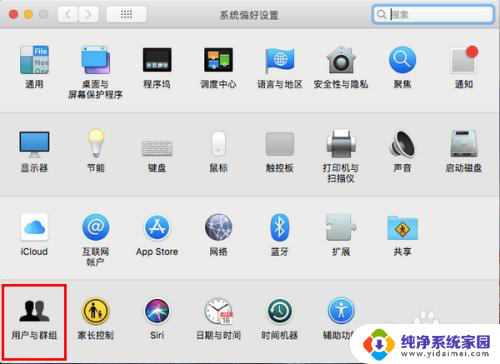
3.在用户与群组窗口中,点击左下角的小锁图标。
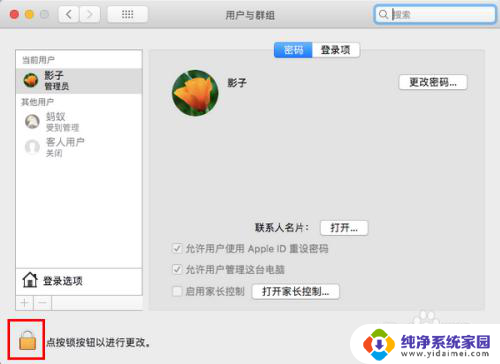
4.再输入你的管理员密码解锁。
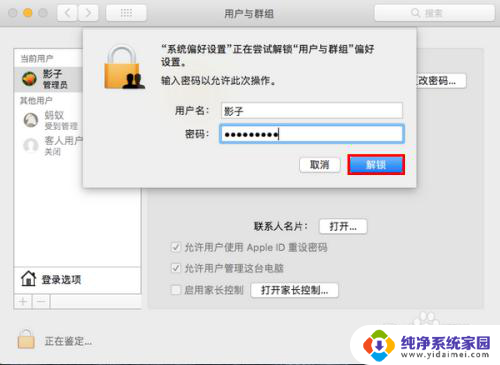
5.解锁之后,先选中要删除的用户,然后再点击底部的 - 号。
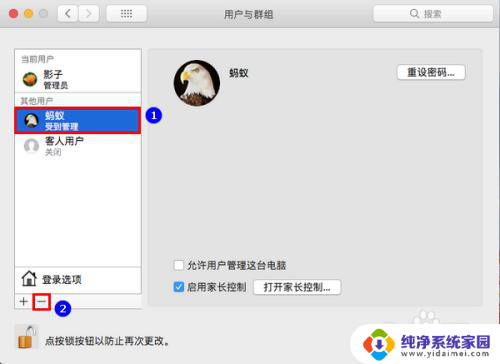
6.这时,将弹出一个询问对话框。在这个对话框中选择“删除个人文件夹”一项后,再点击“删除用户”按钮。
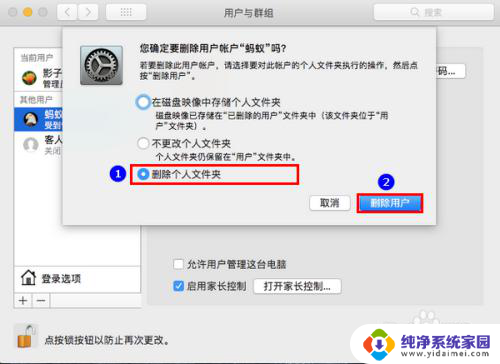
7.点击之后,指定的用户就成功从电脑上删除了。

以上是关于如何删除苹果电脑用户的全部内容的方法,如果你遇到了同样的情况,可以参考这篇文章来处理,希望对大家有所帮助。